当ページのリンクには広告が含まれています。
U-NEXTの使い方(ブラウザ編)
実際に登録したけど使い方がいまいち分からないという方に向けて簡単に動画を視聴するやり方を手順に沿って解説していきます。
実際の使い方
無料登録が完了したらホーム画面に飛ぶのでそこから実際に動画が見れる所までを見ていきましょう。
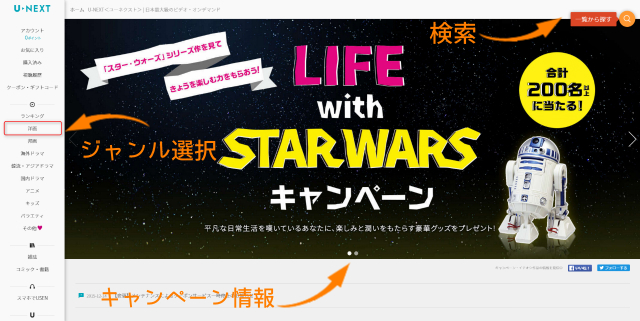
ホーム画面はこのような感じになっていますが、今回は見放題(無料)で見れる洋画を見ていく事にします。検索という所をクリックします。

すると洋画一覧、邦画一覧etc..が出てくるので洋画一覧をクリックします。
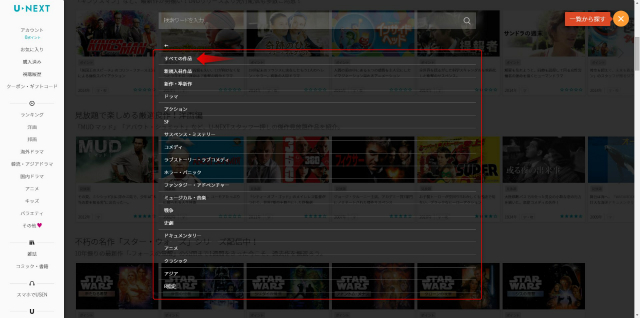
ここから色々ジャンルを選んでもいいのですが、今回はすべての作品という所をクリックします。
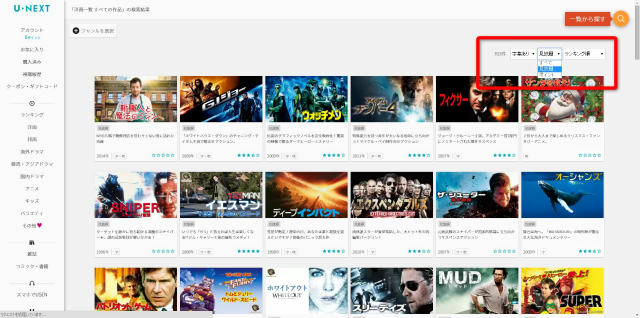
右上にすべて、見放題、ポイントという選択できるプルダウンメニューがあるので見放題に選択すると表示が切り替わります。
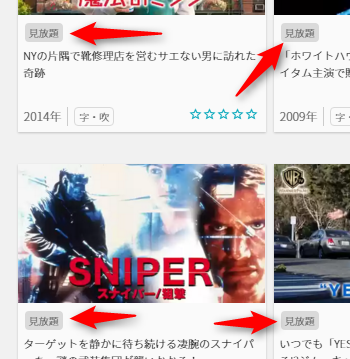
全てのタイトルが見放題になっているのを確認して下さい。
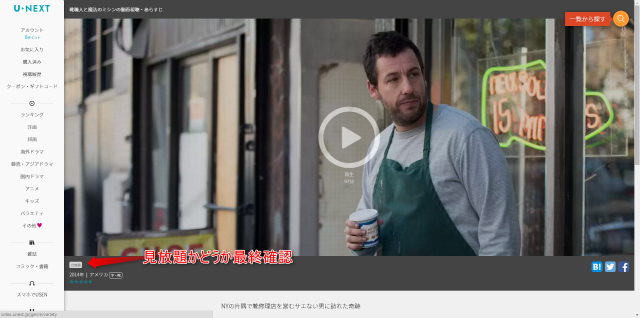
記事執筆時では洋画の見放題ランキング1位だった靴職人と魔法のミシンを見ようと思います。選択すると上記画面になります。画像にあるように見放題ときちんと記載されているか確認して下さい。
ここがポイントと記載されている場合はPPVと言われる個別課金の事なので×です。ですが、今までの手順通り進めていればPPVコンテンツは一切出てこないはずです。
真ん中にある画像の真ん中にある再生ボタンをクリックします。

クリックするとすぐに再生が始まります。左下から右下にかけてシークバーがあるのでスキップ等をしたい場合は選択する事で見たいシーンまで飛ばす事が可能です。見えづらいかもしれませんが、左下に再生、停止ボタンがあります。
右下には画面の最大化と音量の調整ボタンがあります。
画面の右上には設定メニューがあり、クリックすると字幕・吹替の切り替えと画質の切り替えを行う事が出来ます。
U-NEXTクイックスタート
- U-NEXTの無料トライアルについて<登録方法解説>
- U-NEXTの使い方(ブラウザ編)
- U-NEXTの使い方(U-NEXTモバイルアプリ編)
- U-NEXTで動画をダウンロードする方法
- U-NEXTで不具合があった場合の対処法
- U-NEXTの対応デバイスについて
- U-NEXTを解約する方法
無料登録(31日間無料)の方法や登録に関しての注意点に関してはこちらの記事でまとめています。
登録した後に迷わないようにブラウザで実際に動画を見るまでを解説しています。
登録した後に迷わないようにU-NEXTモバイルアプリで実際に動画を見るまでを解説しています。
U-NEXTではダウンロードに対応しています。暇な時にダウンロードしておくと外出先でもデータ通信容量を気にせず手軽に見れます。
動画が重くなったりアプリが落ちてしまったなどの対処法です
実際に様々なデバイスでU-NEXTを視聴しました。リニューアル後のU-NEXTでは様々なデバイスの使い勝手が向上しています。特にダウンロードが使えるU-NEXTモバイルアプリがかなり快適です。
無料期間内に解約すれば月額料金が請求される事はありません。
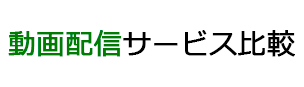
 トップ
トップ